Palauta, kun “iPhone yrittää tietojen palauttamista” epäonnistuu
Osa 1. Mitä ja miksi iPhone yrittää palauttaa tietoja?
iPhone, joka yrittää palauttaa tietoja, on yleinen skenaario, joka aiheuttaa käyttäjille monia ongelmia. iPhone yrittää päivittää uuteen ohjelmistoon ja epäonnistuu, mikä poistaa kaikki matkapuhelimeen tallennetut tiedot odottamatta. iPhone sanoo, että tietojen palautusyritys saattaa
- Käynnistä äkillisesti ilman varoitusta ja käynnistä puhelin uudelleen
- Saattaa pyytää käyttäjää päivittämään tietoja tai antamaan luvan tietojen palauttamiseen
- Voi päivittää ilman ongelmia tai jäädä näyttämään tyhjää valkoista tai mustaa näyttöä
Paniikkikäyttäjät yrittävät usein käynnistää iPhonen uudelleen ja painaa vääriä painikkeita, mikä aiheuttaa tehdasasetusten palauttamisen ja kaiken tiedon menettämisen. iPhoneen tallennettujen tärkeiden tietojen menettäminen kiireisenä päivänä voi olla melko turhauttavaa.
iPhone, joka yrittää tietojen palauttamista, tulkitsee sen usein yrittäessään tarjota sinulle ohjelmiston tai laiteohjelmiston uusimman version. On luonnollista, että kaikki ohjelmistot saavat päivityksiä säännöllisesti, jotta ne pysyvät samantasoisina päivittäin esiin tulevien uusien tekniikoiden kanssa.
iPhone yrittää tietojen palautusta epäonnistui -ongelma
- Kun puhelimen tietty ohjelmisto ei ole yhteensopiva päivityksen kanssa
- Päivityksen yleisen bugin takia, joka aiheuttaa iPhonen vanhempien versioiden toimintahäiriöitä
Osa 2. Kuinka palautua palautustilasta virallisesti?
Paras tapa saada iPhone jumissa tietojen palautusyrityksessä on käynnistää se uudelleen. Pysy rauhallisena ja vältä painikkeiden liiallinen painaminen tai iPhonen raju käsittely.
Jos yrität palauttaa iPhone 7:n tietoja, yritä pitää pohjassa oikealla olevaa virtapainiketta ja vasemmalla puolella olevaa äänenvoimakkuuden vähennysnäppäintä. Paina, kunnes Apple-logo tulee näkyviin, ja anna sitten salasanasi käynnistyksen aikana. Tämän vaiheen pitäisi käynnistää puhelin uudelleen, mikä luonnollisesti korjaa puhelimen, joka on jumissa pitkään.
Oletetaan, että yrität palauttaa tietoja alle 6s iPhone-versioille, paina virtapainiketta ja kotipainiketta ja pidä niitä painettuna yhdessä. Pidä sitä painettuna, kunnes Apple-logo tulee näkyviin, ja anna salasana.
Oletetaan, että yrität palauttaa iPhone X:n tai muita uudempia versioita, paina ja vapauta äänenvoimakkuuden lisäys/alas-painikkeet. Paina niitä nopeasti, vapauta ne ja pidä virtapainiketta painettuna, kunnes Apple-logo käynnistyy uudelleen.
Jos tietojen palautusyritys epäonnistui eikä puhelin käynnisty uudelleen, liitä se tietokoneeseen ja käynnistä iTunes palauttaaksesi puhelimen. Poista SIM-kortti, jos mahdollista, tallentaaksesi tiedot sen muistiin. Kun puhelin on palannut tehdasasetuksiinsa, palauta iTunes- tai iCloud-varmuuskopiotiedot.
Osa 3. Kuinka palauttaa kadonneet tiedot, kun ‘iPhone yrittää tietojen palauttamista’ epäonnistuu?
On monia tapoja käsitellä iOS 14:ää yrittäessään palauttaa tietoja.
- Älykkäin tapa on varmuuskopioida puhelin säännöllisesti iCloudissa tai iTunesissa.
- Automaattisen varmuuskopiointiohjelmiston käyttäminen iPhonessa
- Dr. Fone – Data Recovery -sovelluksen käyttäminen kadonneiden tietojen palauttamiseen tehdasasetusten palauttamisen jälkeen.

DrFoneTool – tietojen palautus (iOS)
Paras vaihtoehto Recuvalle palautumiseen mistä tahansa iOS-laitteesta
- Suunniteltu tekniikalla, jolla tiedostot voidaan palauttaa suoraan iTunesista, iCloudista tai puhelimesta.
- Pystyy palauttamaan tiedot vakavissa tilanteissa, kuten laitevaurioissa, järjestelmän kaatumisessa tai tiedostojen vahingossa poistamisessa.
- Tukee täysin kaikkia suosittuja iOS-laitteiden muotoja, kuten iPhone XS, iPad Air 2, iPod, iPad jne.
- Tarjoaa DrFoneTool – Data Recovery (iOS) -sovelluksesta palautettujen tiedostojen viemisen tietokoneellesi helposti.
- Käyttäjät voivat nopeasti palauttaa valikoidut tietotyypit ilman, että heidän tarvitsee ladata koko datapakettia.
Dr. Fone – Data Recovery oli siunaus, kun iPhonen yrittäessä tietojen palautussilmukkaa ilmenee ongelma. Se käyttää kehittyneitä ohjelmistoja tarkistaakseen puhelimen muistin erityyppisten kadonneiden tiedostojen varalta.
Dr. Fone – Tietojen palautus ohjelmisto skannaa iPhonesi saadakseen viimeisetkin saatavilla olevat tiedot ja esittää ne ennen kuin palautat sen. Ohjelmiston käyttövaiheet ovat melko yksinkertaisia ja itsestään selviä. Ne antavat erittäin tärkeän käyttäjäystävällisyyden ja nopean prosessin sovellusten käytössä. Dr. Fone tarjoaa myös markkinoiden nopeimman tietojen palautuksen.
Kuitenkin, kun puhelimen tehdasasetukset palautetaan, suurin osa sen tiedoista poistetaan. Dr. Fone – Data Recovery -ohjelmiston mahdollisuudet toimia näissä olosuhteissa riippuvat iTunesista ja iCloudista saatavilla olevasta varmuuskopiosta.
Jos näet Applen yrittävän palauttaa tietoja, yritä ohittaa se tai käynnistää Dr. Fone – Data Recovery välittömästi varmuuskopioidaksesi tiedot ennen kuin ne juuttuvat tai katoavat.
Jos iPhone jumissa tietojen palautusyrityksessä ja käynnistyy uudelleen normaalisti, suurin osa tiedoista olisi edelleen iPhonen muistissa. Dr. Fone – Data Recovery -ohjelmiston avulla voit noutaa kaikki tiedot turvallisesti muutamassa helpossa vaiheessa.
- Käynnistä ohjelmisto. Se kysyy, millaisia tietoja pitäisi hakea yhteystietojen, viestien, valokuvien ja videoiden sekä tietojen vaihtoehdoilla.
- Valitse tiedot, jotka haluat palauttaa, ja se näyttää luettelon kaikista valokuvistasi, videoistasi, viesteistäsi ja yhteystiedoistasi.
- Valitse ne, jotka haluat takaisin matkapuhelimeesi.
Säännöllinen varmuuskopiointi on paras tapa estää tietojen menetys iPhonen yrittäessä tietojen palautussilmukkaa. Toiseksi paras tapa on käyttää Dr. Fone – Data Recovery -ohjelmaa hakeaksesi mahdollisimman paljon tietoa varmuuskopiosta ja iPhonen muistista.
Liitä iPhone tietokoneeseen ja nouda iCloud- tai iTunes-varmuuskopiotiedot yksinkertaisilla vaiheilla. Kirjaudu iCloudiin, valitse tarvittava tiedosto, jossa on tarvitsemasi tiedot, ja tarkista eri datatiedostotyypit, jotka on palautettava.
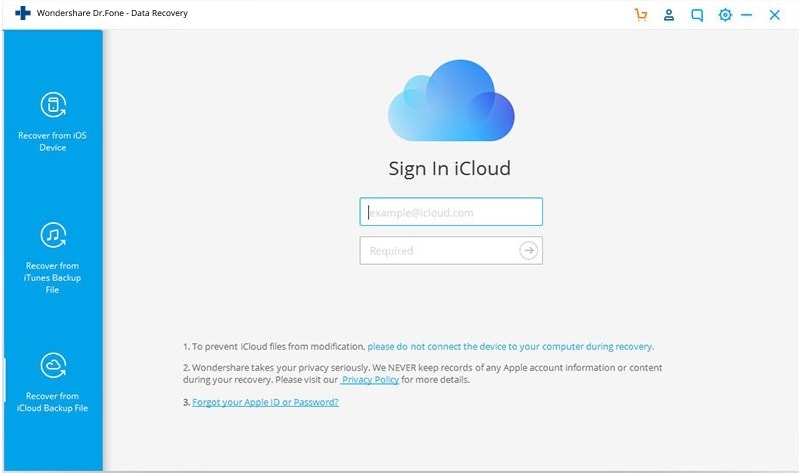
Kirjaudu iCloudiin helposti käyttämällä Dr. Fone – Tietojen palautus ohjelmisto.
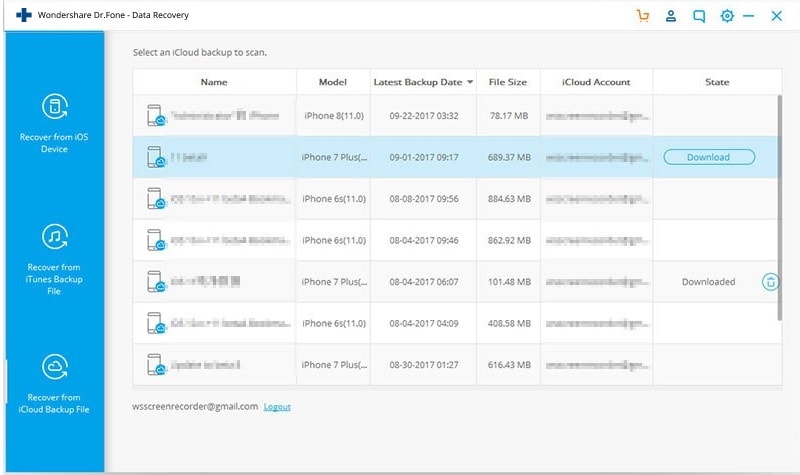
Ohjelmisto näyttää erilaisia tiedostoja, joiden iPhone-tiedot on tallennettu varmuuskopiona iCloudiin.
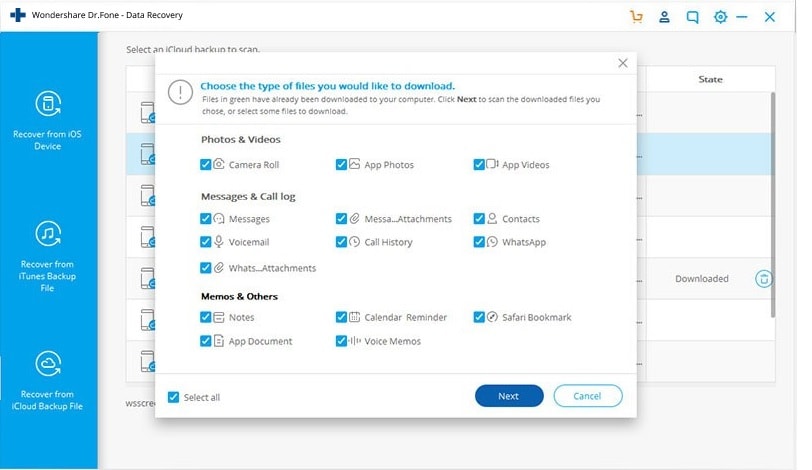
Dr. Fone – Data Recovery -ohjelmiston avulla voit noutaa muistiinpanot, kalenterit, kirjanmerkit, puheluhistoria, vastaajaviestit jne. yhdellä napsautuksella.
Ohjelmiston avulla voit valita varmuuskopiossa tai roskakorissa olevien tiedostojen luettelosta. Käyttäjät voivat esikatsella palautettavaa sisältöä ja valita vain tarvittavat tiedot takaisin iPhoneen.
Turvallinen ja nopea ohjelmisto palauttamiseen ja varmuuskopiointiin
Dr. Fone – Tietojen palautus ohjelmisto on markkinoiden turvallisin ohjelmisto, joka saa tiedot takaisin helposti, kun yritetään palauttaa tietoja iPhonen epäonnistumisesta. Datan, kuten WhatsApp-viestien, tekstiviestien, yhteystietojen, valokuvien ja videoiden hakeminen väliaikaisesta muistista on suhteellisen helppoa. Dr. Fone – Tietojen palautus ei lue ja tallenna tärkeitä tietoja iCloud- tai iTunes-varmuuskopiosta. Se vain skannaa tiedot ja palauttaa asiakkaan valitsemat tiedot. Se on alan luotettavin ohjelmisto, johon voit luottaa iPhonesi ydintietoihin.
Lisäksi ohjelmisto DrFoneTool – puhelimen varmuuskopiointi voi tallentaa nämä tiedot turvallisesti puolestasi ja hakea ne hetkessä.
Viimeisimmät artikkelit

